 怎么样将一个硬盘的文件一次性复制到另一个硬盘上
怎么样将一个硬盘的文件一次性复制到另一个硬盘上
怎么样将一个硬盘的文件一次性复制到另一个硬盘上?相信有不少的技术宅有这种想法吧。首先我们得有两块硬盘,下面我给大家讲讲具体有哪些方法可以将硬盘自动备份到另一个硬盘。

方法一:
1.把电脑1的机箱打开,取下硬盘,然后打开电脑2的机箱,把电脑1的硬盘接到电脑2上,使电脑2变成双硬盘。
2.打开电脑2电源,进入CMOS设定主选单,用光标键选择IDE硬盘自动侦测功能(IDE HDD Auto Detection)按回车,然后一路按“Y”使其侦测到两个硬盘,回到CMOS设定主选单后执行“SAVE && EXITSETUP”退出CMOS,进入操作系统。
3.打开“我的电脑”,你将发现电脑2上多了几个盘符,即:如果原来电脑1有C、D、E盘,电脑2有C、D、E、F盘,此时电脑2则有C、D、E、F、G、H、I盘。但要注意,此时的D盘已不是电脑2的D盘,而是电脑1的C盘,E、F、G盘则对应原电脑2的D、E、F盘,H、I盘对应电脑1的D、E盘,知道这么一回事后,你就可以进行磁盘间数据的拷贝了。
4.数据拷贝完毕后,从电脑2上取下电脑1的硬盘接到电脑1上,装好机箱,对电脑2则进行步骤2的操作,使电脑2又恢复到单硬盘状态,这样一切都OK了。
方法二:
利用硬盘对拷工具DDCOPY
运行环境: Win9x/NT/2000
软件语言: 中文
软件性质: 共享软件
软件介绍: 对同一PC机内的多个硬盘进行全盘复制,支持IDE,EIDE,SCSI;自动检测所接硬盘参数(柱面数、磁头数、扇区数);对硬盘的操作系统无限制。
启动DOS,在DOS下执行DDCOPY,按屏幕提示执行。
方法三:
借助“Disksync”这款软件。
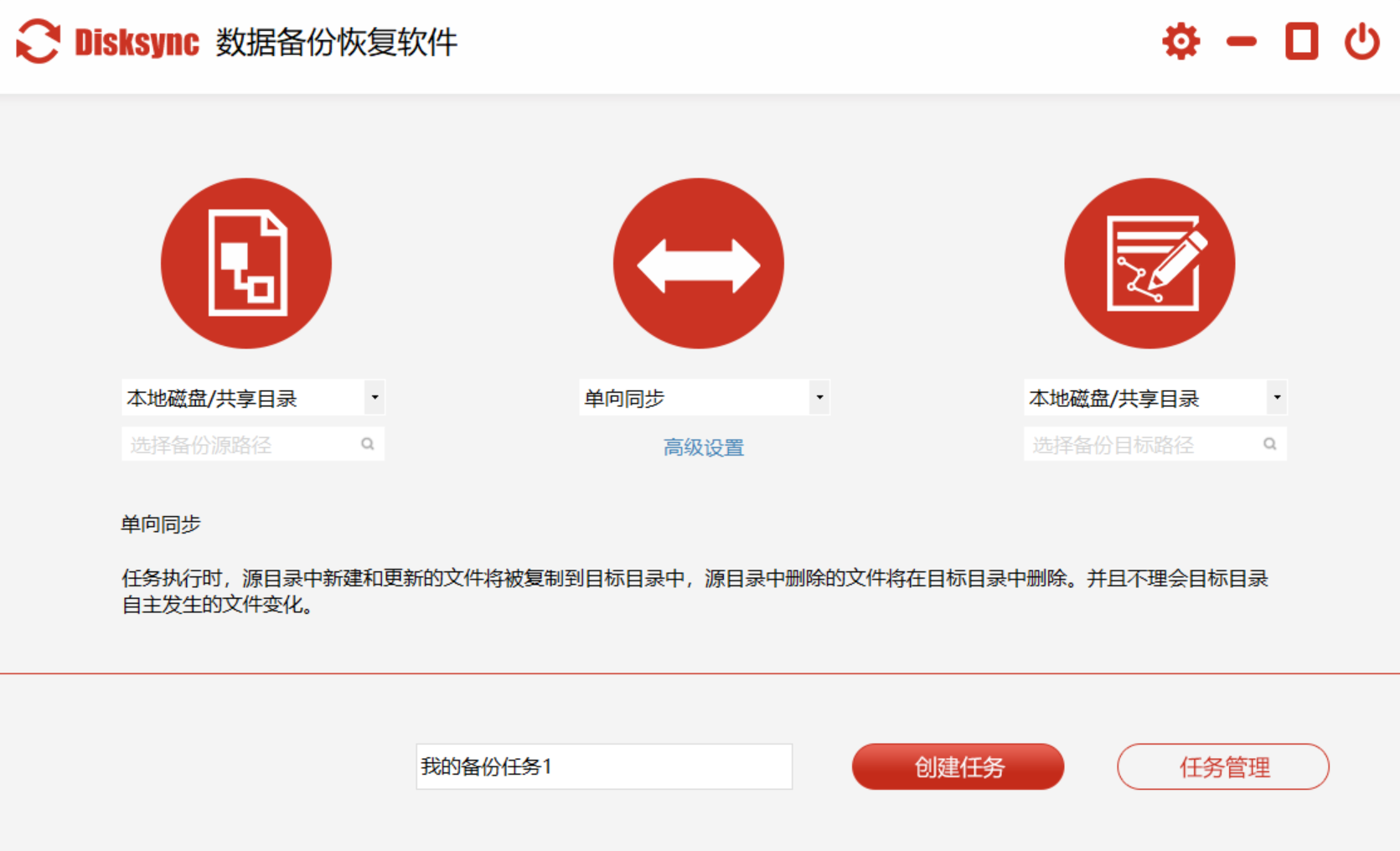
首先,在软件的主界面中新建一个任务。也就是依次对“需要备份的目录、备份的传输方式、备份数据的保存目录”三个选项进行设置。以“备份的传输方式”为例,当前Disksync可以设置的备份方式包括:单向同步、双向同步、镜像同步、移动同步、更新同步、累加同步等等。一般情况下,备份电脑上的文件,大部分小伙伴选择的“单向备份”。
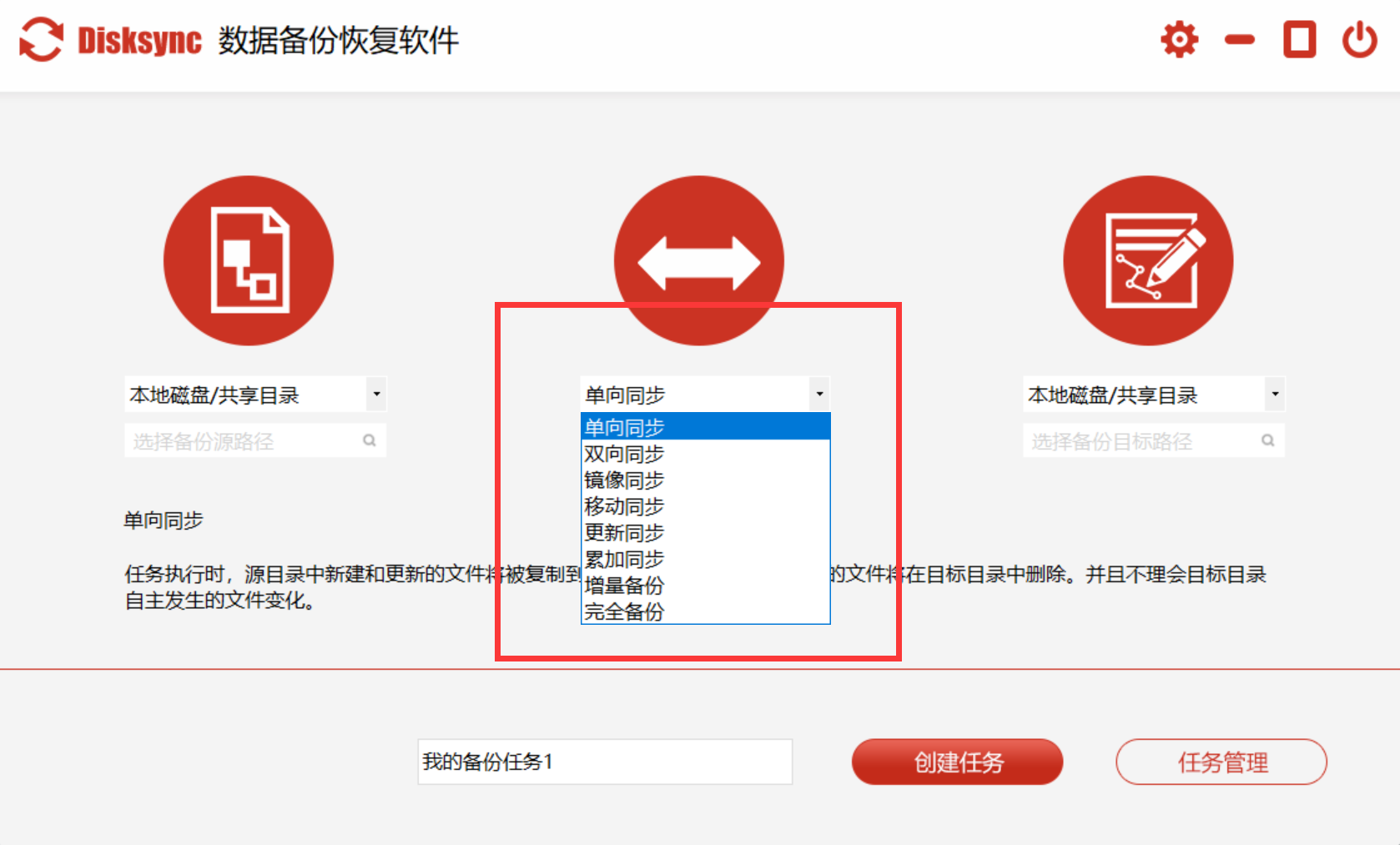
任务新建完成之后,点击“创建任务”。而在此之前,我们需要对于上述的一系列操作仔细地确认,避免备份的时候因为设置遗漏,导致数据备份的不完整。确认无误后,点击“开始备份”即可。此外,Disksync还支持对于备份的文件进行定时备份。也就是点击备份传输方式下方的“高级设置”就可以了。
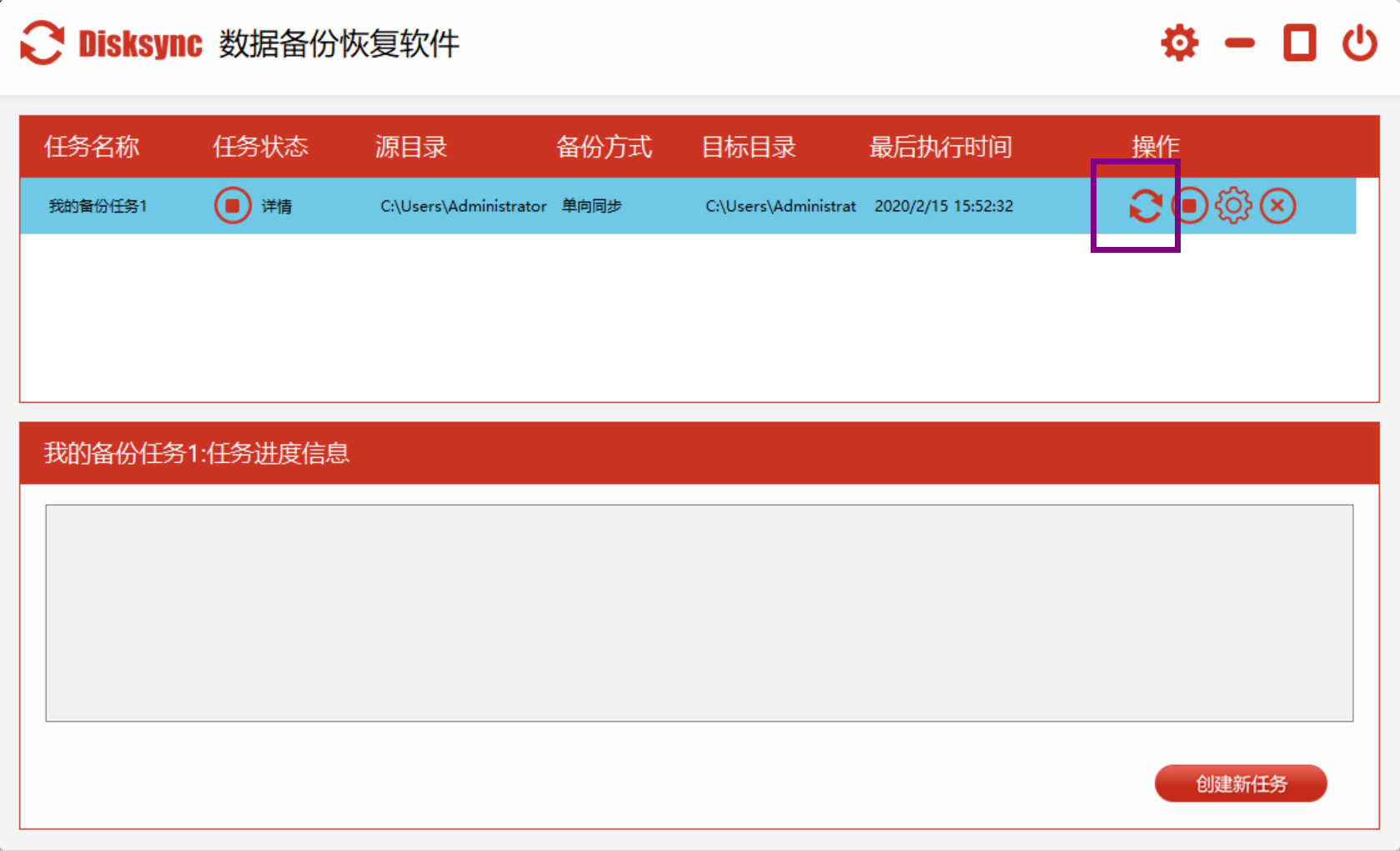
以上就是为大家分享的几种备份电脑硬盘到硬盘文件的方法了,如果您也有备份电脑上文件的需求,不妨选择其中一个方法手动尝试


